こんにちは、みかくんです。
この記事では、誤入力や誤変換の手間を減らして入力業務の効率化を実現する『Google日本語入力』の便利機能5選をご紹介しようと思います。
・自分が求めている変換が一発で出てこない!
・誤入力した時に再入力する作業が面倒!
・固有名詞の変換や英語の入力が手間!
このような悩みを感じている人はぜひ読んでみてください!
変換や誤入力で手間がかかっていると、貴重な時間を失うし、ストレスも溜まっていくので、早めに『Google日本語入力』を導入してみてほしいです。
変換や誤入力の手間やストレスを無くすことで、文章を書くライティング作業に集中できるようになり、時間短縮やより良い文章を書くことに繋がります。
Google日本語入力とは
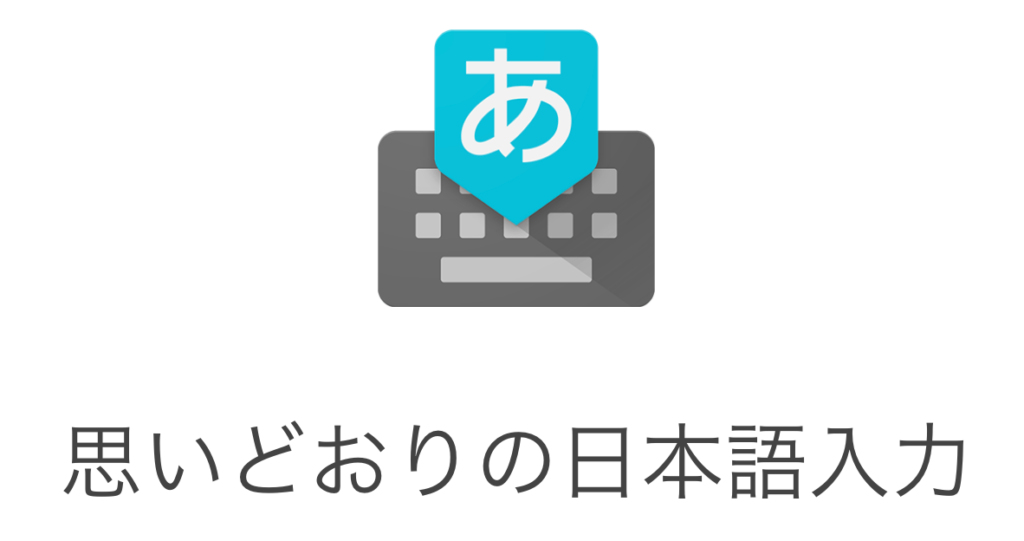
『Google日本語入力』とは、Googleが無償で提供している日本語入力システムです。
Windows版、Mac版、Android版 の各プラットフォームで提供しており、簡単にインストールできて、すぐに利用することができます。
普段は意識していないかもですが、Windowsに標準搭載されている「Microsoft IME」を日本語入力システムとして使っている人が多いのではないでしょうか?
「Microsoft IME」でも日本語入力はできるのですが、『Google日本語入力』はとにかく変換が賢くて優秀なので、まだ使っていない方は絶対に使ったほうが良いです。
Google日本語入力のメリット
『Google日本語入力』のメリットを簡単に説明するのであれば、
“入力作業における無駄を減らして、文字を書くことに集中できること”です。
具体的にどのようなことが出来るかを説明すると以下のような代表例があります。
・自分がよく使う変換がサジェストで候補に出てきて簡単に変換できる
・誤入力しそうになった際に変換時に誤入力を防いでくれる
・Googleの力を活かして常に最新の固有名詞や流行ワードなどに一発変換できる
・スペルがわからない英語もひらがな入力から変換できる
・日付や西暦などの調べる必要があるものも変換できる
要するに、以下のような文字を入力する際の手間を無くすことが出来るワケです。
・文字の変換候補を探す手間
・誤入力をした際の再入力の手間
・適切な文字を調べる手間
これにより“入力作業における無駄を無くすこと”と“文字を書くことに集中できる状態にすること”の2つを実現することができます。
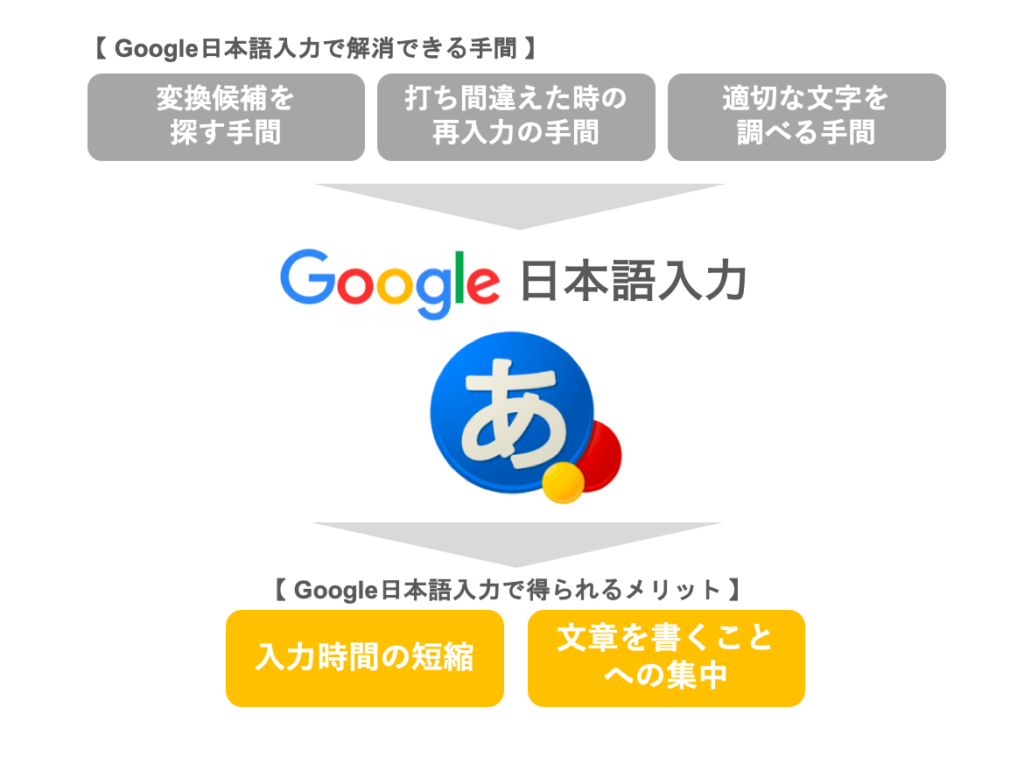
Google日本語入力は色々な機能がありますが、特に便利だと感じているおすすめの機能5選をご紹介します。
Google日本語入力 おすすめ機能 5選
おすすめ機能①|過去に入力した文字をサジェスト候補に出してくれる
何度も同じ文字を入力するのって面倒ですよね。
『Google日本語入力』では、過去に数回入力した文字がサジェスト候補に表示されます。何度も同じ文字を入力する手間を省けるのでかなり便利です。
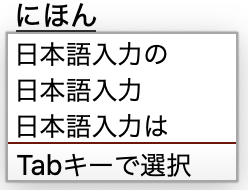
おすすめ機能②|入力間違いを変換時に阻止してくれる
こちらもかなり優秀な機能なのですが、入力間違いをしそうになった時に<もしかして>と正しい変換ワードを表示してくれる機能がついています。
急いで入力していると1文字抜けたり、文字を間違うことがあると思いますが、そんな時に何事も無かったのように正しいワードに変換してくれるのでかなり助かります。
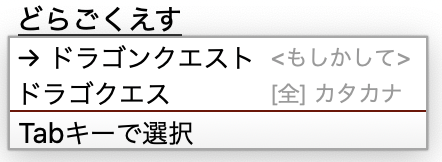
おすすめ機能③|固有名詞や流行ワードを一発変換できる
仕事で地名を入力したり、SNSで流行ワードを入力したりする時に、変換がうまくいかなくて1文字ずつ入力しなきゃいけなくて面倒ということって結構ありますよね。
Google日本語入力であれば、Googleのデータベースを駆使して地名や人物名、流行ワードでも一発で変換できます。
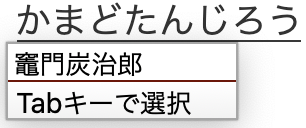
おすすめ機能④|スペルがわからない英語をひらがなから変換してくれる
スペルがわからない英語をわざわざ調べて、入力モードを英数字に切り替えて英語で入力するのって面倒ですし、スペルミスもしやすいですよね。
Google日本語入力であれば、入力モードがひらがなのままでも英語をスペルミスすることなく入力することができます。
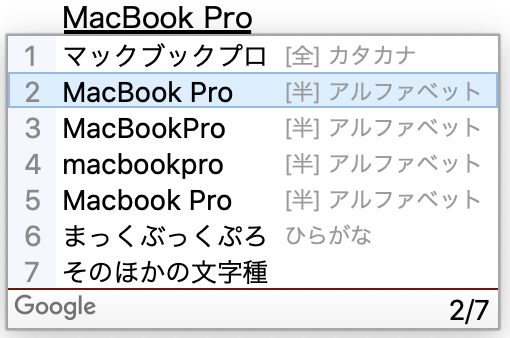
おすすめ機能⑤|日付や西暦などの入力を簡単にしてくれる
今日の日付を入力したい時とか、日本歴を西暦に変更したい時とかありますよね。
Google日本語入力であれば、「今日」と打ち込めば日付に変換してくれたりします。
他にも日本歴を西暦に変更したり、郵便番号を住所に変換したりもできます。
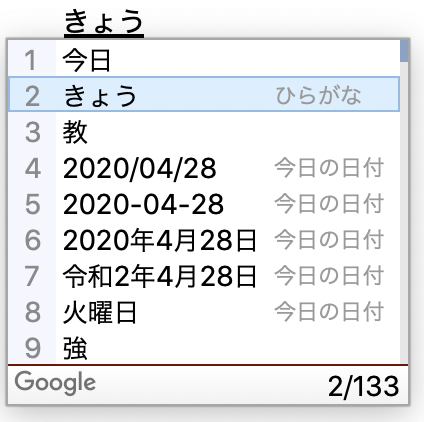

Google日本語入力のインストール・設定方法
こんな便利なGoogle日本語入力ですが、無料でインストールして簡単に使用できるので、ダウンロードから設定方法まで簡単に解説しておきます。
ステップ1|Google日本語入力をダウンロードする
以下のボタンからGoogle日本語入力のサイトにアクセスしてください。
アクセスできたらWindows版、Mac版、Android版 から自分がダウンロードしたいものを選んでダウンロード画面に進んでください。
以下の画面に進むので規約を確認した上で「同意してインストール」をクリックしてください。
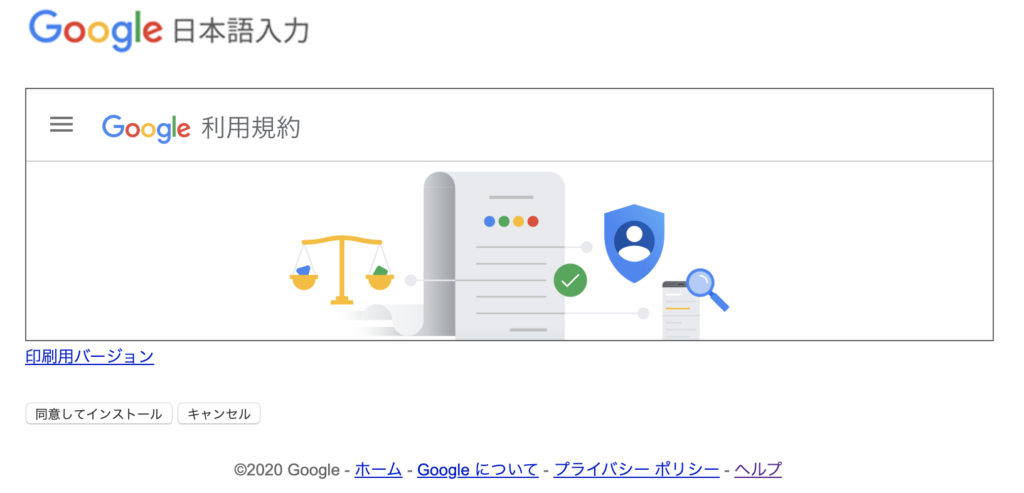
ファイルが自動的にダウンロードされるので少し待ちましょう。
ステップ2|Google日本語入力をインストールする
ダウンロードが完了したらファイルを開いて、下記の画像のようなアイコンがをクリックしてインストールを開始してください。
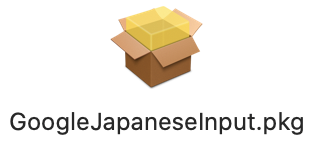
インストールが完了すると「Google日本語入力を有効にしますか?」というメッセージが表示されるので、「有効にする」にチェックマークを入れてください。
これでGoogle日本語入力のインストールは完了です。
ステップ3|Google日本語入力の使用する設定にする
インストール後は、PCの文字入力切り替えアイコンをクリックすると、切り替えることができるようになりますので、(Google)とついているGoogle日本語入力のアイコンを選んで使用してください。
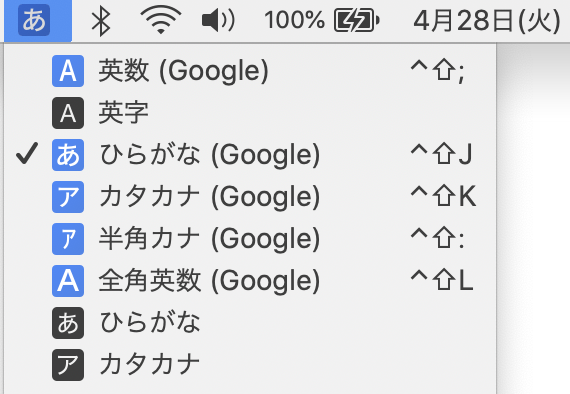
まとめ
『Google日本語入力』は、こんなに簡単に使えて無料なのに意外と最初からPCに標準搭載されている日本語入力システムを使っている方が多いのではないでしょうか。
普段のPC作業で一番時間を要している可能性のある『文字の入力』だからこそ、改善していくべきだと思います。
今回ご紹介した機能以外にもGoogle日本語入力には便利な機能が色々とありますので、ぜひ使ってみてください!
「文字の入力」という観点では、「単語登録の活用」や「ショートカットの活用」などが効果的だと思います。
単語登録のメリットとおすすめ実例をご紹介した記事もありますので併せて読むとより効率よく作業できるようになると思います!
» 『単語登録』使いこなしのメリットとおすすめ事例6選
最後までお読みくださりありがとうございました!
みかくん🐾


